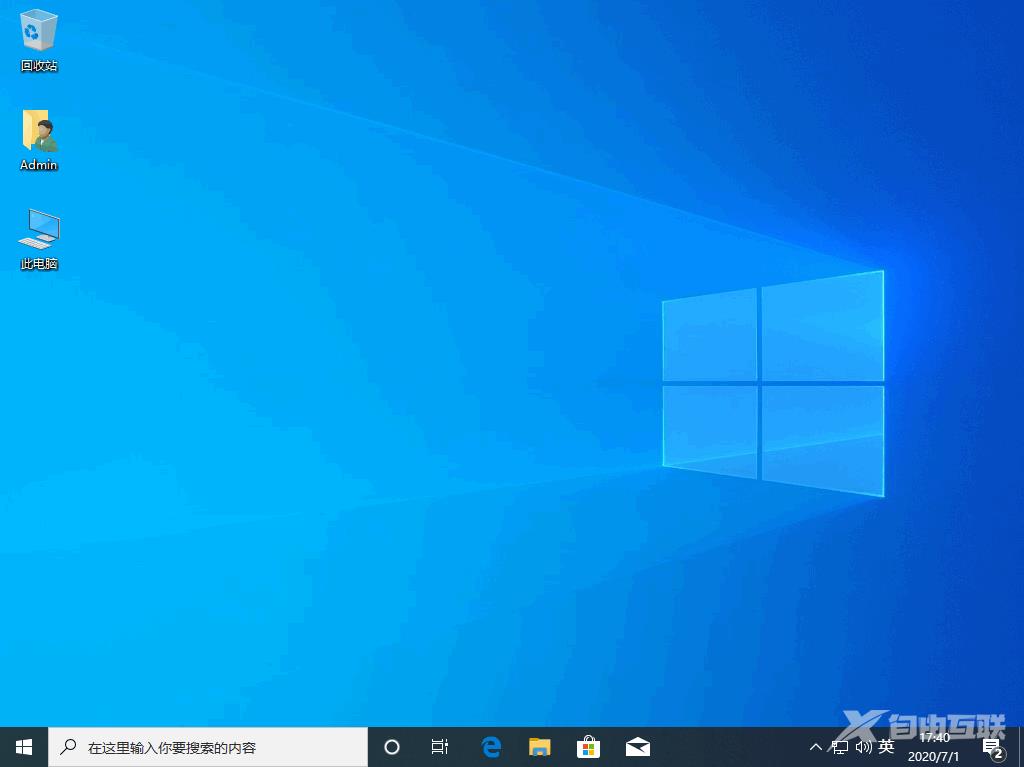现在安装系统的方法是越来越多了,如果各位的电脑需要重装系统且可以正常联网的话,可以使用一键重装系统软件来实现系统一键装机,那么下面我们就来看看小白系统一键装机教程。大
现在安装系统的方法是越来越多了,如果各位的电脑需要重装系统且可以正常联网的话,可以使用一键重装系统软件来实现系统一键装机,那么下面我们就来看看小白系统一键装机教程。大家一起来学习一下吧。
1、下载小白一键重装软件,打开软件后选择我们要安装的系统。
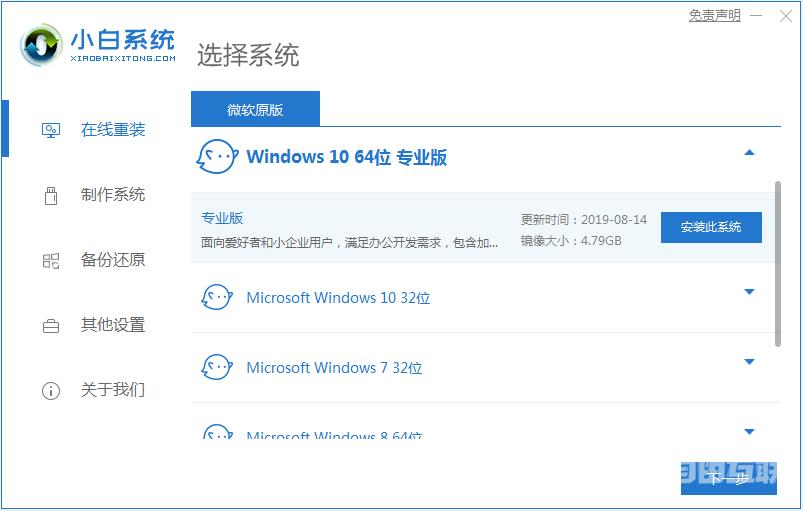
2、然后就是等待下载系统镜像的环节了。
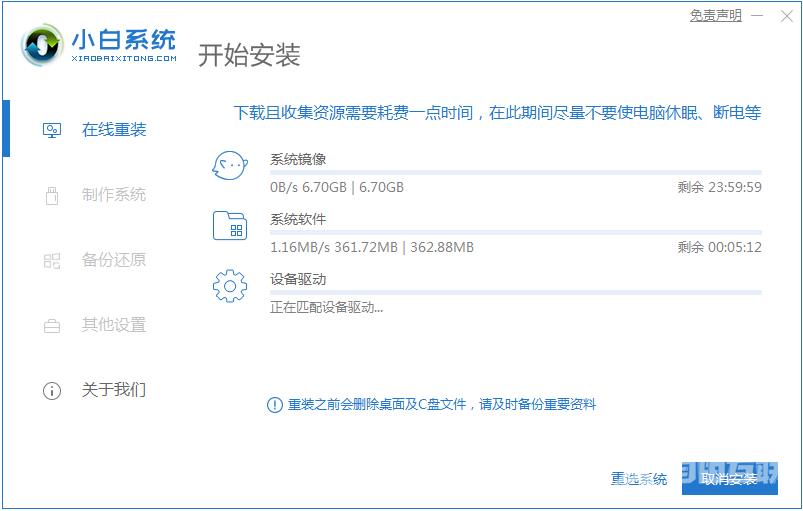
3、开始安装之前会点电脑部署环境,部署环境完成后我们直接重启电脑。
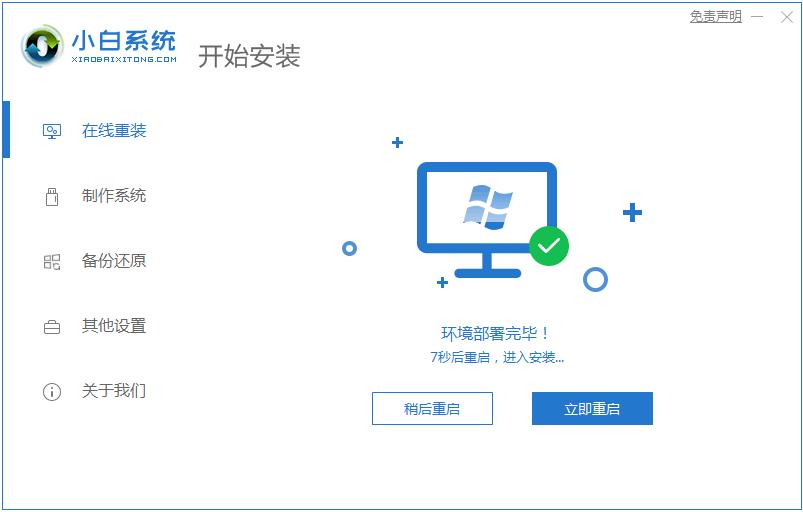
4.重启计算机系统后,选择第二个进入windowspe系统。
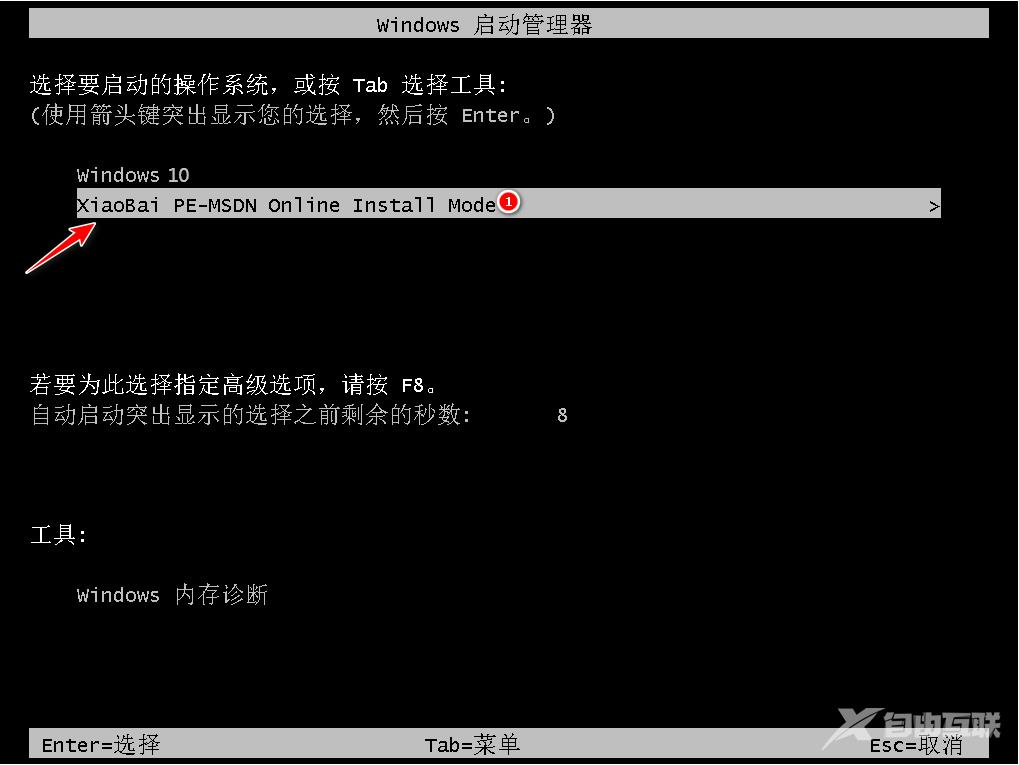
5、进入PE系统后会自动部署安装Windows系统只需要耐心等待即可。
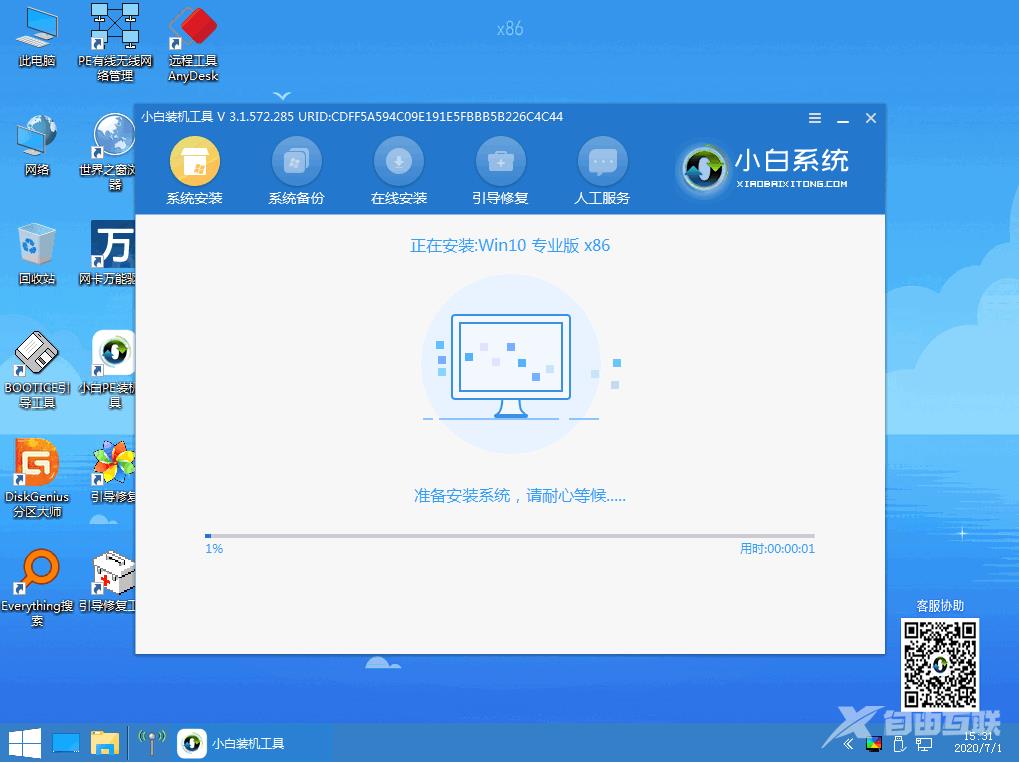
6、等待安装完成我们点击立即重启。
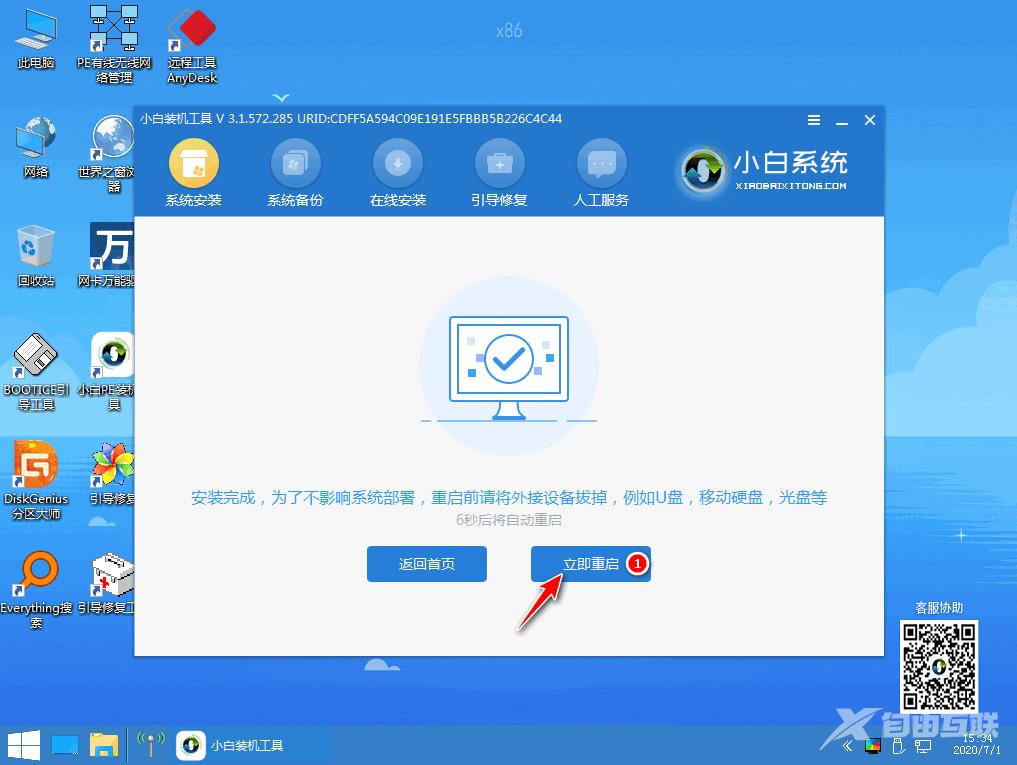
7、最后就进入到新系统桌面就代表安装成功啦。